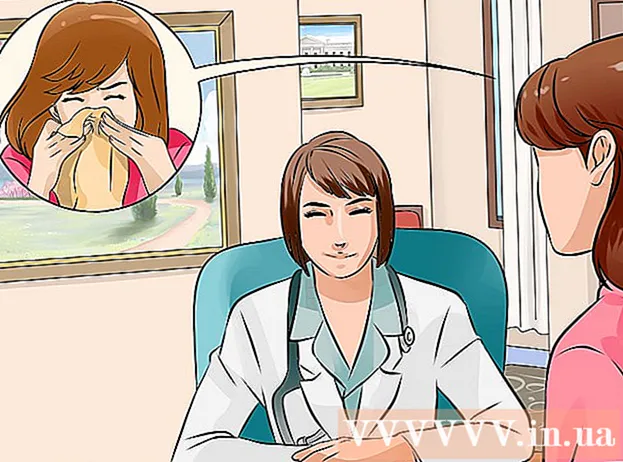Inhalt
Festplatten sind die Basis unserer Datenverarbeitung. Die Verwendung von Computern ist gleichbedeutend mit der Manipulation von Daten, und auf der Festplatte können wir alle unsere Daten aufbewahren. Fotoalben, Musik, Arbeitsdokumente, E-Mail usw. Die meisten Komponenten eines Computers sind nicht mechanisch. Sie nutzen sich nicht wie ein mechanisches Gerät (z. B. ein Auto) ab. Ihre Festplatte ist jedoch eines der wenigen elektronischen Geräte mit mechanischen Teilen in der modernen Datenverarbeitung und wird daher als erste sterben. Es ist wichtig, die Anzeichen einer zusammenbrechenden Festplatte erkennen zu können, da Sie möglicherweise nicht über das Budget für ein umfassendes Backup-System verfügen und all diese Daten speichern, bevor sie verloren gehen - manchmal für immer und nicht mehr zurückbekommen, was auch immer Sie dafür bezahlen möchten .
Schreiten
 Versuchen Sie festzustellen, wann die Festplatte nicht mehr funktioniert, bevor dies tatsächlich der Fall ist. Dies ist nicht immer möglich, und manchmal funktioniert eine Festplatte einfach nicht mehr. Es ist jedoch wichtig, die Symptome eines bevorstehenden Festplattenausfalls im Auge zu behalten, damit Sie die Möglichkeit haben, einen Anruf in Ihren Daten und professionelle Hilfe zu sichern. Festplatten sind äußerst empfindliche Hardwareteile. Öffnen Sie sie daher nur, wenn Sie wissen, was Sie tun. Und stellen Sie sicher, dass die Platten beim Öffnen des Teils nicht der Außenluft ausgesetzt sind - Festplatten können nur in staubfreien Räumen (Klasse 100) geöffnet werden, da sie sonst fast sofort durch Staub zerstört werden. Das Sichern ist viel einfacher (und billiger) als das Wiederherstellen Ihrer Daten. Sobald Sie einen Hinweis darauf bemerken, dass das Gerät ausfallen wird, ist es wichtig, ein Backup zu haben oder zu erstellen. Wenn das Laufwerk ausfällt, können Sie die Garantie in Anspruch nehmen, wenn Sie sie noch haben, oder ein neues Laufwerk kaufen, damit Sie weitermachen können. Die Wiederherstellung kann Tausende und Abertausende von Dollar kosten, ohne dass garantiert wird, dass alle Daten wiederhergestellt werden. Es ist definitiv ein lächerlicher Betrag, den man bezahlen muss, aber es gibt nicht viel mehr, als sich umzuschauen und zu versuchen, den besten Preis zu erzielen. Die Kosten für die Übertragung eines Backups auf ein brandneues Laufwerk sind viel geringer als die Kosten für einen Datenspezialisten.
Versuchen Sie festzustellen, wann die Festplatte nicht mehr funktioniert, bevor dies tatsächlich der Fall ist. Dies ist nicht immer möglich, und manchmal funktioniert eine Festplatte einfach nicht mehr. Es ist jedoch wichtig, die Symptome eines bevorstehenden Festplattenausfalls im Auge zu behalten, damit Sie die Möglichkeit haben, einen Anruf in Ihren Daten und professionelle Hilfe zu sichern. Festplatten sind äußerst empfindliche Hardwareteile. Öffnen Sie sie daher nur, wenn Sie wissen, was Sie tun. Und stellen Sie sicher, dass die Platten beim Öffnen des Teils nicht der Außenluft ausgesetzt sind - Festplatten können nur in staubfreien Räumen (Klasse 100) geöffnet werden, da sie sonst fast sofort durch Staub zerstört werden. Das Sichern ist viel einfacher (und billiger) als das Wiederherstellen Ihrer Daten. Sobald Sie einen Hinweis darauf bemerken, dass das Gerät ausfallen wird, ist es wichtig, ein Backup zu haben oder zu erstellen. Wenn das Laufwerk ausfällt, können Sie die Garantie in Anspruch nehmen, wenn Sie sie noch haben, oder ein neues Laufwerk kaufen, damit Sie weitermachen können. Die Wiederherstellung kann Tausende und Abertausende von Dollar kosten, ohne dass garantiert wird, dass alle Daten wiederhergestellt werden. Es ist definitiv ein lächerlicher Betrag, den man bezahlen muss, aber es gibt nicht viel mehr, als sich umzuschauen und zu versuchen, den besten Preis zu erzielen. Die Kosten für die Übertragung eines Backups auf ein brandneues Laufwerk sind viel geringer als die Kosten für einen Datenspezialisten.  Achten Sie auf seltsame Geräusche. Wenn Sie manchmal seltsame Knirsch- und Rasselgeräusche hören, bedeutet dies, dass das Laufwerk irreparabel beschädigt wurde - zum Beispiel, wenn der Kopf abgestürzt ist, was häufig der Fall ist. Oder es kann einfach sein, dass der Festplattenmotor defekt ist oder Ihr Laufwerk aufgrund von lauten Lagern Schleifgeräusche macht. Wenn Sie seltsame Geräusche hören, handeln Sie sehr schnell - Sie haben wahrscheinlich nicht viel Zeit.
Achten Sie auf seltsame Geräusche. Wenn Sie manchmal seltsame Knirsch- und Rasselgeräusche hören, bedeutet dies, dass das Laufwerk irreparabel beschädigt wurde - zum Beispiel, wenn der Kopf abgestürzt ist, was häufig der Fall ist. Oder es kann einfach sein, dass der Festplattenmotor defekt ist oder Ihr Laufwerk aufgrund von lauten Lagern Schleifgeräusche macht. Wenn Sie seltsame Geräusche hören, handeln Sie sehr schnell - Sie haben wahrscheinlich nicht viel Zeit.  Achten Sie auf verschwundene Daten und Festplattenfehler. Können Sie ein Dokument nicht speichern? Oder sind Sie sicher, dass Sie gestern eine Datei auf Ihrem Desktop hatten, die nirgends zu sehen ist? Programme, die immer funktioniert haben, funktionieren plötzlich nicht mehr und fragen nach dem Speicherort einer Datei? Dies sind alles mögliche Anzeichen dafür, dass Ihre Festplatte ihren Tag hatte. Sicher, Ihre Kinder haben vielleicht Witze darüber gemacht, dass Ihre Dateien verschoben wurden oder ein Virus sie beschädigt hat, aber fehlende Daten sind niemals ein gutes Zeichen für Ihr Laufwerk, wenn Sie diese alternativen Ursachen ausschließen können.
Achten Sie auf verschwundene Daten und Festplattenfehler. Können Sie ein Dokument nicht speichern? Oder sind Sie sicher, dass Sie gestern eine Datei auf Ihrem Desktop hatten, die nirgends zu sehen ist? Programme, die immer funktioniert haben, funktionieren plötzlich nicht mehr und fragen nach dem Speicherort einer Datei? Dies sind alles mögliche Anzeichen dafür, dass Ihre Festplatte ihren Tag hatte. Sicher, Ihre Kinder haben vielleicht Witze darüber gemacht, dass Ihre Dateien verschoben wurden oder ein Virus sie beschädigt hat, aber fehlende Daten sind niemals ein gutes Zeichen für Ihr Laufwerk, wenn Sie diese alternativen Ursachen ausschließen können.  Überprüfen Sie, ob Ihr Computer Ihre Festplatte noch erkennt. Dies mag offensichtlich erscheinen, aber wenn Ihr Computer das Laufwerk nicht mehr erkennt, liegt möglicherweise ein Problem mit dem Laufwerk und nicht mit dem Computer vor. Testen Sie das Laufwerk auf einem anderen Computer, um festzustellen, ob das Laufwerk erkannt wird. Oft ist dies ein logischer Fehler - es sei denn, Sie hören seltsame Geräusche, die auf ein ernstes mechanisches Problem oder ein Problem mit dem Lese- und Schreibkopf hinweisen.
Überprüfen Sie, ob Ihr Computer Ihre Festplatte noch erkennt. Dies mag offensichtlich erscheinen, aber wenn Ihr Computer das Laufwerk nicht mehr erkennt, liegt möglicherweise ein Problem mit dem Laufwerk und nicht mit dem Computer vor. Testen Sie das Laufwerk auf einem anderen Computer, um festzustellen, ob das Laufwerk erkannt wird. Oft ist dies ein logischer Fehler - es sei denn, Sie hören seltsame Geräusche, die auf ein ernstes mechanisches Problem oder ein Problem mit dem Lese- und Schreibkopf hinweisen.  Verfolgen Sie, ob Ihr Computer häufig abstürzt. Zeigt Ihr Computer regelmäßig einen blauen Bildschirm an oder startet das System plötzlich neu? Stürzt das System häufig ab, insbesondere beim Start des Betriebssystems? Wenn Ihr Computer häufig abstürzt, insbesondere beim Zugriff auf Dateien (z. B. beim Start), kann dies ein Hinweis darauf sein, dass ein Problem mit der Festplatte vorliegt.
Verfolgen Sie, ob Ihr Computer häufig abstürzt. Zeigt Ihr Computer regelmäßig einen blauen Bildschirm an oder startet das System plötzlich neu? Stürzt das System häufig ab, insbesondere beim Start des Betriebssystems? Wenn Ihr Computer häufig abstürzt, insbesondere beim Zugriff auf Dateien (z. B. beim Start), kann dies ein Hinweis darauf sein, dass ein Problem mit der Festplatte vorliegt.  Beachten Sie, wenn Ihr Computer langsam läuft. Das Öffnen eines Ordners im Windows Explorer sollte keine halbe Stunde oder das Leeren des Papierkorbs zwei Stunden dauern. Computerbenutzer sind im Laufe der Jahre häufig auf dieses Problem gestoßen, und es folgt immer innerhalb von ein oder zwei Monaten eine fehlerhafte Festplatte.
Beachten Sie, wenn Ihr Computer langsam läuft. Das Öffnen eines Ordners im Windows Explorer sollte keine halbe Stunde oder das Leeren des Papierkorbs zwei Stunden dauern. Computerbenutzer sind im Laufe der Jahre häufig auf dieses Problem gestoßen, und es folgt immer innerhalb von ein oder zwei Monaten eine fehlerhafte Festplatte.  Achten Sie auf Lärm als Indikator. Sobald der Ton von der Norm abweicht oder eine Vielzahl von Klick- und Schleifgeräuschen von Ihrer Festplatte ausgeht, sollte er sofort ausgeschaltet werden. Kennen Sie den Klang Ihrer Festplatte, während sie noch jung und einsatzbereit ist, denn Sie müssen lernen, die geringsten Unterschiede mit zunehmendem Alter der Festplatte zu erkennen.
Achten Sie auf Lärm als Indikator. Sobald der Ton von der Norm abweicht oder eine Vielzahl von Klick- und Schleifgeräuschen von Ihrer Festplatte ausgeht, sollte er sofort ausgeschaltet werden. Kennen Sie den Klang Ihrer Festplatte, während sie noch jung und einsatzbereit ist, denn Sie müssen lernen, die geringsten Unterschiede mit zunehmendem Alter der Festplatte zu erkennen.  Überprüfen Sie Ihre Festplatte mit chkdsk. Wenn Ihr Computer abstürzt oder eine Datei nicht finden kann, die vor nicht allzu langer Zeit dort war, bedeutet dies, dass Ihre Festplatte auf dem Weg zum Ende ist, aber es bedeutet auch, dass ein einfacher Fehler im Dateiformat des Laufwerks vorliegt. Diese Arten von Fehlern können normalerweise (aber nicht immer) mit der chkdsk-Funktion behoben werden, die bei fast allen Windows-Installationen Standard ist. Um einen Dateisystemfehler auf Laufwerk C zu beheben, öffnen Sie eine Eingabeaufforderung, während Sie als Administrator angemeldet sind - wenn Sie Windows Vista oder höher ausführen - und geben Sie "chkdsk C: / f" ein. (Wenn Sie auch mit chkdsk nach Datenfehlern suchen möchten, fügen Sie einen weiteren Parameter hinzu: "chkdsk C: / f / r".)
Überprüfen Sie Ihre Festplatte mit chkdsk. Wenn Ihr Computer abstürzt oder eine Datei nicht finden kann, die vor nicht allzu langer Zeit dort war, bedeutet dies, dass Ihre Festplatte auf dem Weg zum Ende ist, aber es bedeutet auch, dass ein einfacher Fehler im Dateiformat des Laufwerks vorliegt. Diese Arten von Fehlern können normalerweise (aber nicht immer) mit der chkdsk-Funktion behoben werden, die bei fast allen Windows-Installationen Standard ist. Um einen Dateisystemfehler auf Laufwerk C zu beheben, öffnen Sie eine Eingabeaufforderung, während Sie als Administrator angemeldet sind - wenn Sie Windows Vista oder höher ausführen - und geben Sie "chkdsk C: / f" ein. (Wenn Sie auch mit chkdsk nach Datenfehlern suchen möchten, fügen Sie einen weiteren Parameter hinzu: "chkdsk C: / f / r".)  Beheben Sie Fehler auf Ihrer Festplatte. Der Befehl chkdsk überprüft und korrigiert die Dateisystemstruktur auf Datenträger C: (und überprüft und behebt alle Fehler in Datendateien, wenn der Parameter / r verwendet wird). Wenn Sie mehr als eine Festplatte haben, wird empfohlen, chkdsk auch auf diesen Computern auszuführen, indem Sie das C: durch den Buchstaben der entsprechenden Festplatte (dieser zusätzlichen Festplatte) ersetzen. Z.B. E: - Der Befehl sieht dann wie folgt aus: "chkdsk E: / f / r". Dadurch werden in den meisten Fällen Dateisystemfehler behoben, sodass das Laufwerk wieder normal funktioniert. Wenn der Fehler jedoch erneut auftritt, entweder während des Neustarts oder innerhalb von 12 aktiven Stunden auf demselben Laufwerk, auf dem der ursprüngliche Fehler aufgetreten ist, ist Ihre Festplatte defekt und Sie müssen versuchen, so viele Daten von diesem Laufwerk wie möglich zu sichern und wiederherzustellen Sobald Sie können, bevor Sie das Laufwerk entfernen und ersetzen. (Es kann nicht wiederhergestellt werden und verschlechtert sich nur weiter, wenn Sie es weiterhin verwenden.) Verfolgen Sie, wie lange es dauert, das System zu starten
Beheben Sie Fehler auf Ihrer Festplatte. Der Befehl chkdsk überprüft und korrigiert die Dateisystemstruktur auf Datenträger C: (und überprüft und behebt alle Fehler in Datendateien, wenn der Parameter / r verwendet wird). Wenn Sie mehr als eine Festplatte haben, wird empfohlen, chkdsk auch auf diesen Computern auszuführen, indem Sie das C: durch den Buchstaben der entsprechenden Festplatte (dieser zusätzlichen Festplatte) ersetzen. Z.B. E: - Der Befehl sieht dann wie folgt aus: "chkdsk E: / f / r". Dadurch werden in den meisten Fällen Dateisystemfehler behoben, sodass das Laufwerk wieder normal funktioniert. Wenn der Fehler jedoch erneut auftritt, entweder während des Neustarts oder innerhalb von 12 aktiven Stunden auf demselben Laufwerk, auf dem der ursprüngliche Fehler aufgetreten ist, ist Ihre Festplatte defekt und Sie müssen versuchen, so viele Daten von diesem Laufwerk wie möglich zu sichern und wiederherzustellen Sobald Sie können, bevor Sie das Laufwerk entfernen und ersetzen. (Es kann nicht wiederhergestellt werden und verschlechtert sich nur weiter, wenn Sie es weiterhin verwenden.) Verfolgen Sie, wie lange es dauert, das System zu starten
Tipps
- Logische Fehler: Logische Fehler treten auf, wenn die Elektronik der Festplatte defekt ist oder die Software (Firmware) ein Problem aufweist. Diese Art von Fehler ist normalerweise die billigste und am einfachsten zu diagnostizierende. Leider ist es auch ein ungewöhnlicher Fehler.
- Medienfehler: Wenn die Festplatte grob behandelt wurde, die Magnetplatten zerkratzt sind oder wenn Lese- / Schreibfehler oder Formatierungsprobleme auf niedriger Ebene vorliegen, handelt es sich um einen Medienfehler. Diese sind auch relativ selten. Wenn die Platten zerkratzt sind, können die Daten als verloren betrachtet werden.
- Warum fallen Festplatten aus?
- Lese- / Schreibkopffehler: Ein Kopfproblem tritt auf, wenn der Lese- / Schreibkopf gegen die Platinen stößt (ein Kopfcrash), der Kopf ungleichmäßig über den Platinen schwebt oder wenn die Verkabelung zwischen Leiterplatte und Kopf fehlerhaft ist - zusätzlich auf andere Lese- / Schreibkopfstörungen. Dies ist eine sehr häufige Fehlfunktion. Ein Kopfcrash ist besonders ärgerlich.
- Mechanische Ausfälle: Mechanische Ausfälle sind wahrscheinlich der größte Teil aller Festplattenprobleme. Der Motor brennt aus, der Antrieb überhitzt sich, die Lager bleiben hängen - die Art von Dingen, die Sie erwarten würden, wenn ein Auto keine Probleme hat. Dies kann ärgerlich sein, aber wenn der Ausfall die Aufzeichnungen nicht beeinflusst hat, haben Sie möglicherweise eine Chance auf Wiederherstellung, jedoch zu hohen Kosten.
Warnungen
- Wenn Sie sich an einen Datenrettungsspezialisten wenden, werden Sie über den Versand des Laufwerks informiert. Sie bevorzugen jedoch die Lieferung der Disc, um weitere Schäden zu vermeiden.
- Versuche nicht, ein Held zu sein. Wenn Zeit ist, stellen Sie sicher, dass Sie Ihre Daten sichern. Wenn keine Zeit vorhanden ist, z. B. wenn das Laufwerk störende Geräusche macht, nehmen Sie es aus dem Computer oder Gehäuse, wickeln Sie es in antistatische Kunststoff- oder Aluminiumfolie ein und bewahren Sie es an einem sicheren Ort auf, bis Sie das Laufwerk an senden können ein Professioneller. Festplatten sind sehr empfindlich. Leg dich nicht damit an.
- Bei Festplatten ist es wichtig, stets am Puls der Zeit zu bleiben und schnell zu handeln. Und natürlich machen Sie umfangreiche Backups, auch wenn Sie den Einkauf dafür verzögern müssen.